相較於「古早時代」絕大多數人的影音娛樂都侷限於看電視、DVD 光碟或上電影院…等方式,現代人就幸福許多了,電腦、手機連上網路,各類型五花八門的影音串流網站、社群平台上就有「刷」不完的影音內容,選擇性之多,使用之便利也是過去難以想像的。
你可能會有興趣
- 【FUJI按摩椅評價】五款產品試坐體驗、分析與推薦分享
- 【2025 最新】人體工學椅選購推薦!六大品牌評比一次看!
- 買電競螢幕前先等等!選購攻略看這裡!
- 買前必看!大型按摩椅選購/推薦/體驗心得深入解析
- 大家都在用的 Surfshark VPN 下殺 12 折!再送 4 個月免費訂閱!
不過雖說影音內容「線上化」之後為我們帶來許多使用上的便利,但卻也同樣會有一些困擾-一定要連上網路才能觀看,而且經常會遇到喜歡的影音內容無預警「下架」的情況,不像過去實體的 DVD、藍光光碟可以做到「永久珍藏」!
若你也有上述困擾,接下來阿祥要為大家介紹的這款「EaseUS Video Downloader」就會是你不容錯過的「專業級」影音下載工具,除了多網站的支援性優異、下載速度快之外,也支援高畫質內容的下載,甚至也能幫你快速將影音平台上的 MV、演唱會記錄直接轉換成 MP3 音樂檔案,方便存在電腦、手機、播放器上聆聽呢!
免費下載工具也可以用,不香嗎?
之前阿祥也曾經介紹過蠻多不同類型的影片下載工具,而且有蠻多是「免下載安裝」的線上服務,使用起來也挺方便的,但相較於 EaseUS Video Downloader 這樣更專業的影音下載工具還是有非常大的落差,在使用起來可能會有下面幾個問題:
- 問題 1 – 支援性不佳:一般常見的免費影音下載工具,多半只支援單一或一兩種平台,無法實現「多平台通吃」,很多網站上的影片都是「看得到吃不到」,無法滿足所有的影音下載需求。
- 問題 2 – 下載檔案畫質差:目前可以找到的免費影音下載工具另一個經常讓人困擾的問題之一,就是可以下載影音的「畫質不佳」,往往最高只能下載 HD(720p)等級的影片,若是原影音達 Full HD 甚至 4K 就無法下載、或是只能下載無聲影音,實用性不高。
- 問題 3 – 廣告多:若你可以勉強接受前面兩個免費影音下載工具的缺點而讓你繼續使用免費影音下載工具,但接下來遇到的問題可能會讓你很抓瘋-廣告多如牛毛,幾乎到無法使用的情況,讓人覺得干擾就算了,也可能暗藏惡意連結讓人中毒,不得不慎防啊!
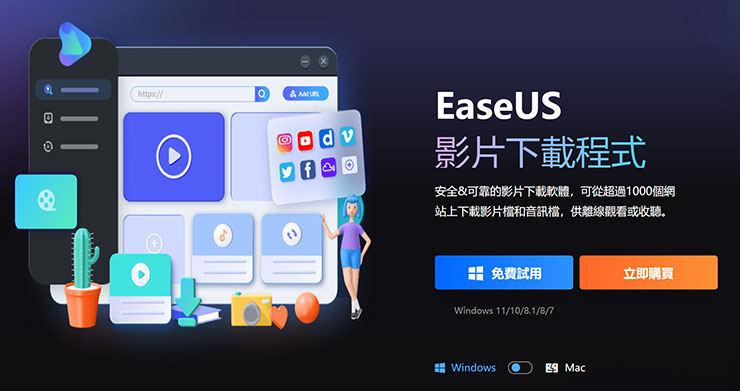
也正因為上述三個理由,阿祥會推薦大家不如選擇一款功能完整又靠得住的影音下載工具會比較實在一些,接下來要為大家介紹的這款 EaseUS Video Downloader 就非常值得一試哦!下面就為大家帶來完整的詳細介紹!
EaseUS Video Downloader 功能介紹
- 工具類型:影音下載
- 支援系統:Windows 7 以上 / macOS 10.13 以上
- 支援下載平台:YouTube、Facebook、Twitter、Instagram、Tiktok…等。
- 支援匯出格式:MP3、MP4
- 支援匯出品質:
- 影片:8K、4K、2K、1080p、720p、480p、360p 等等
- 音訊:320Kbps、160Kbps、128Kbps 等等
- 價格:可免費試用,專業版定價 390 元新台幣
- 官網: https://tw.easeus.com/video-downloader/
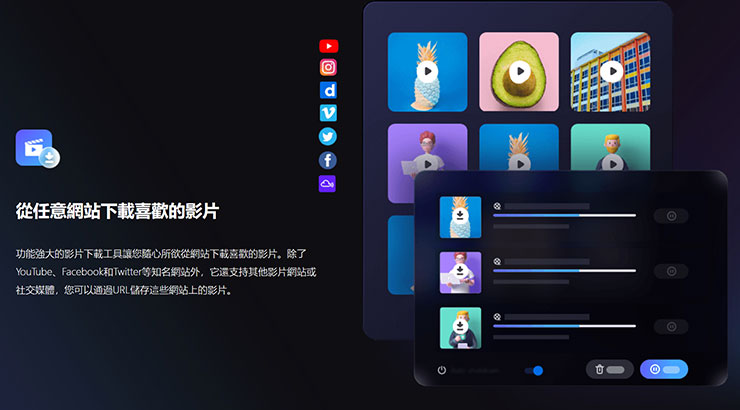
EaseUS Video Downloader 功能實測
過去阿祥曾經為大家介紹過不少款 EaseUS 旗下的工具軟體,除了功能強大之外,操作介面設計直覺、美觀且友善也是一大特點,而 EaseUS Video Downloader 也延續了這樣的風格,使用起來完全不複雜,不需要花時間學習就能輕鬆上手!接下來就讓阿祥為大家詳細介紹一下功能與實測!
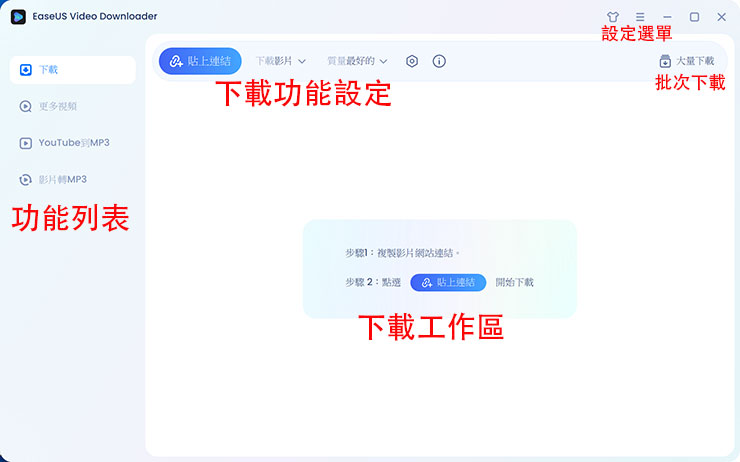
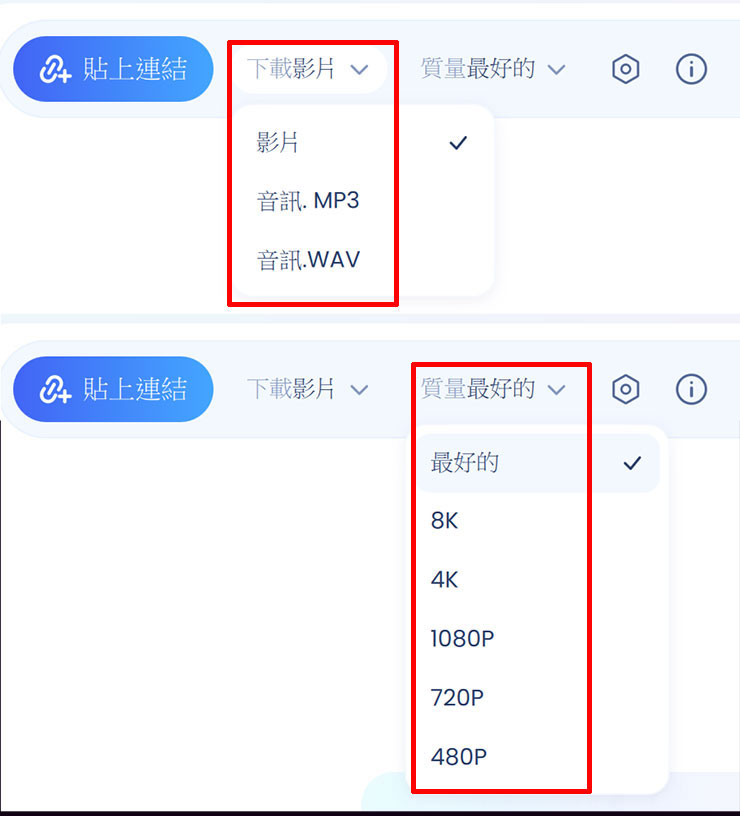
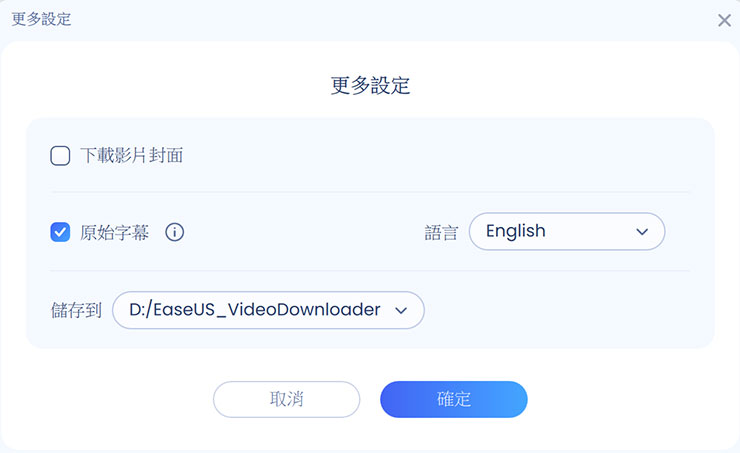
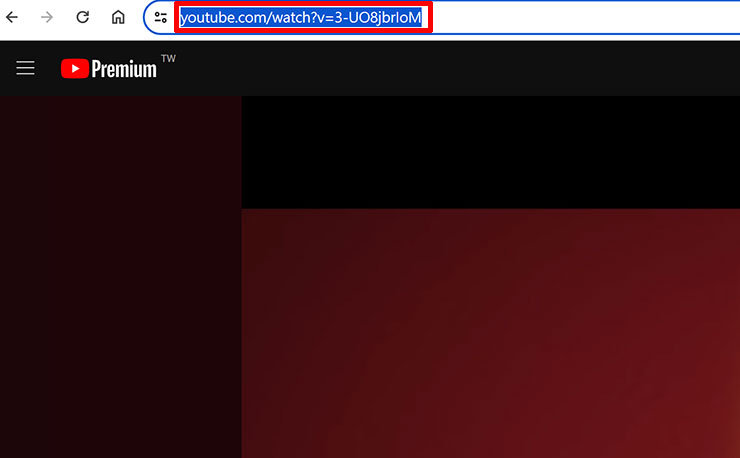
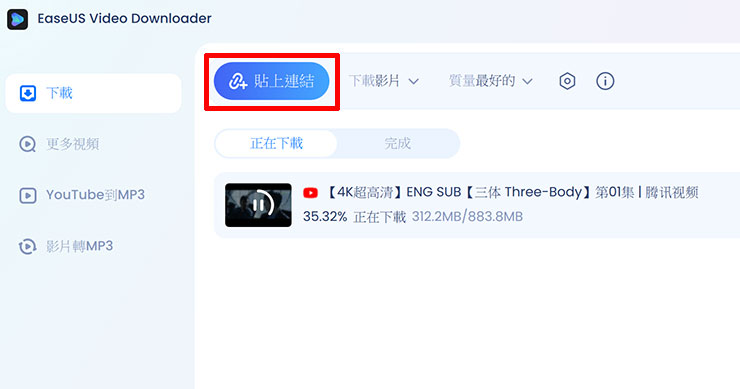
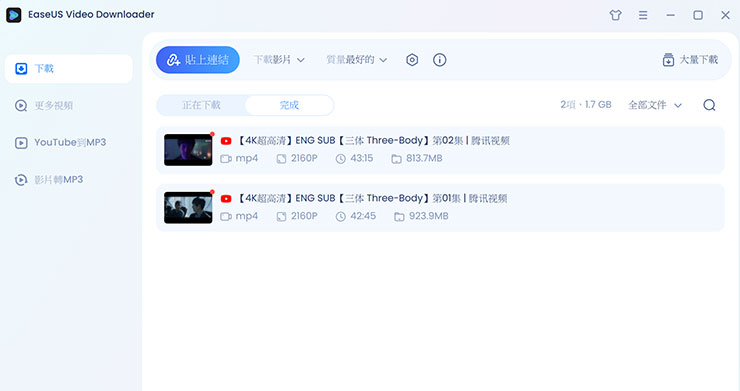
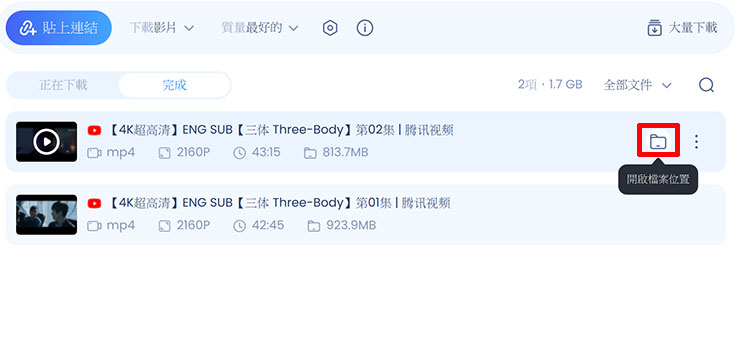
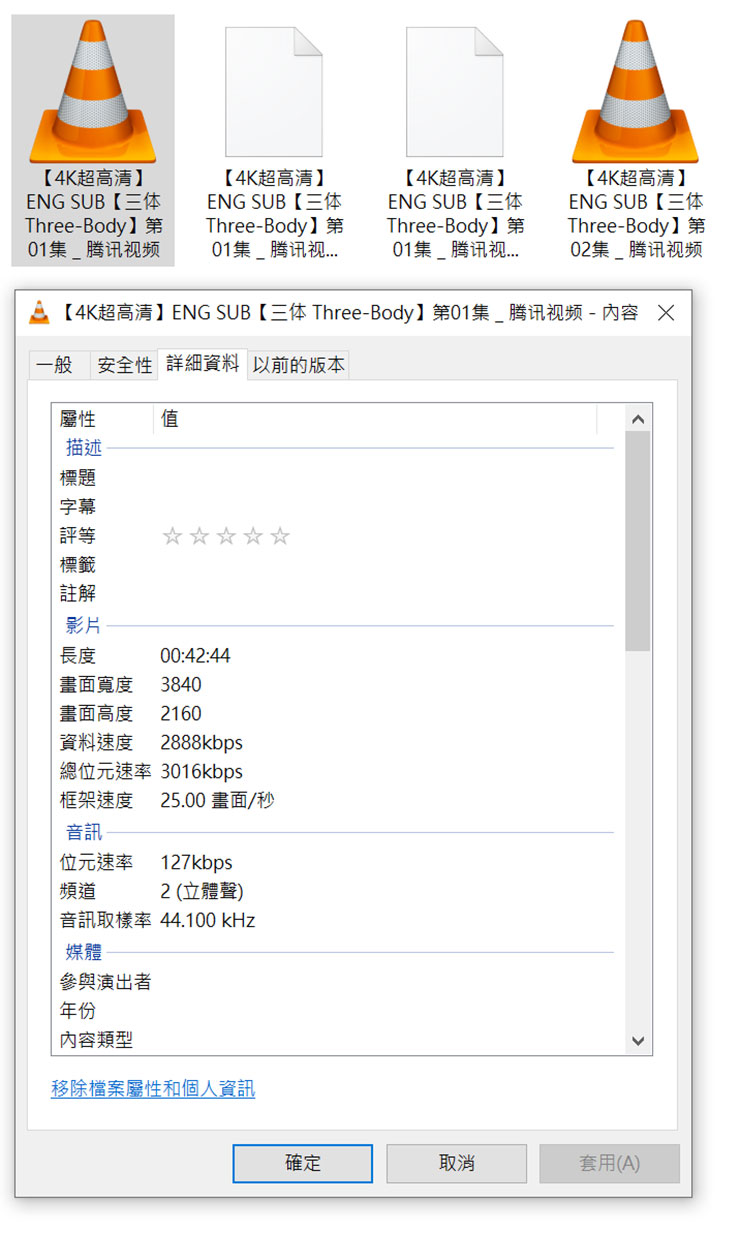
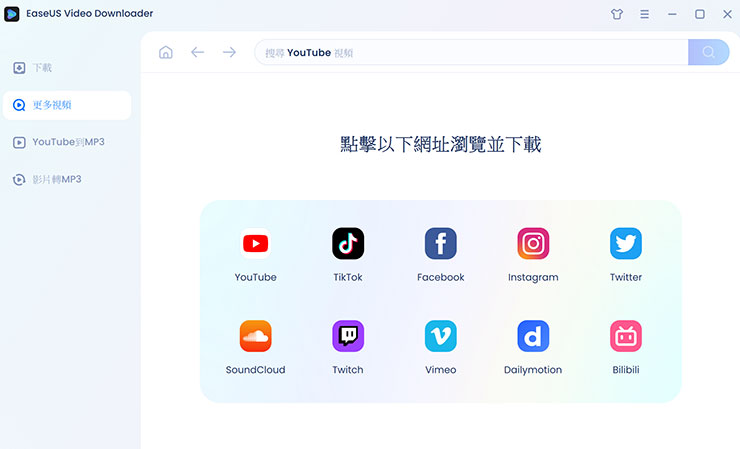
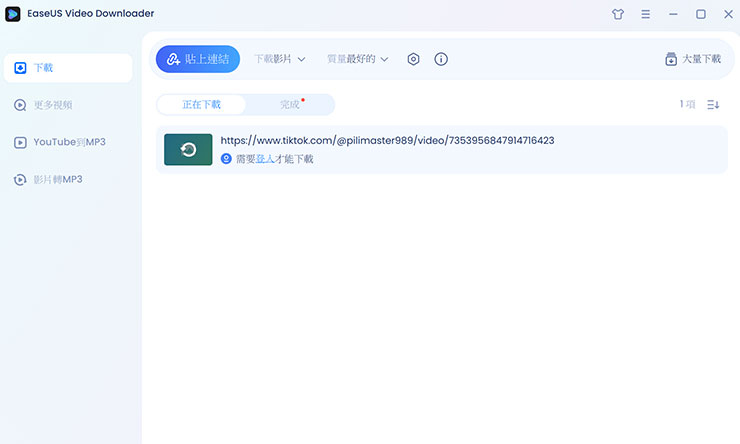
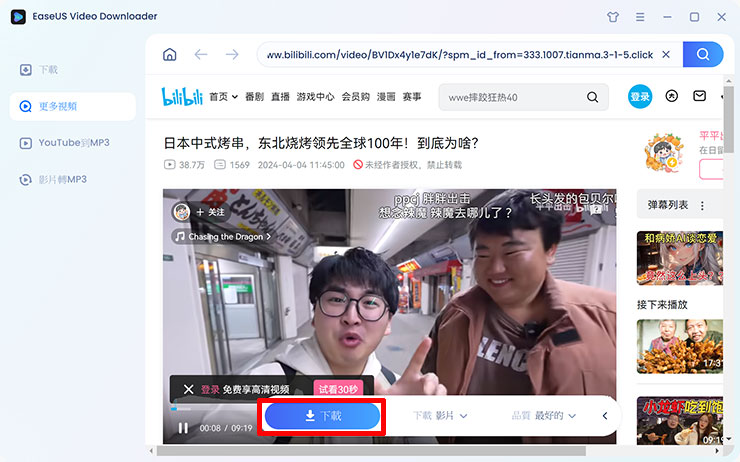
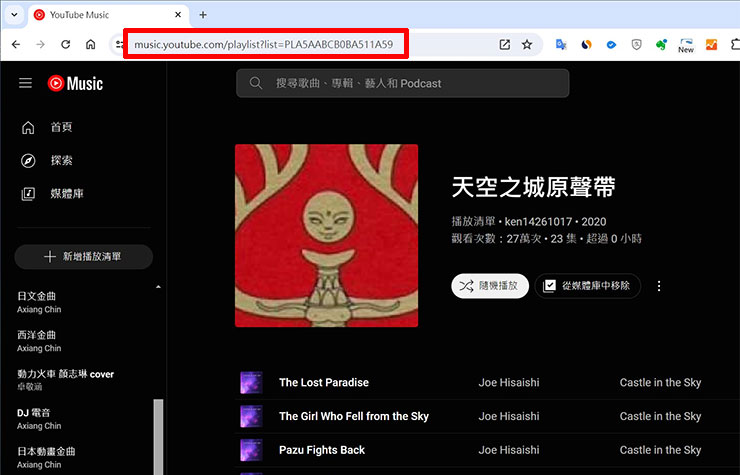
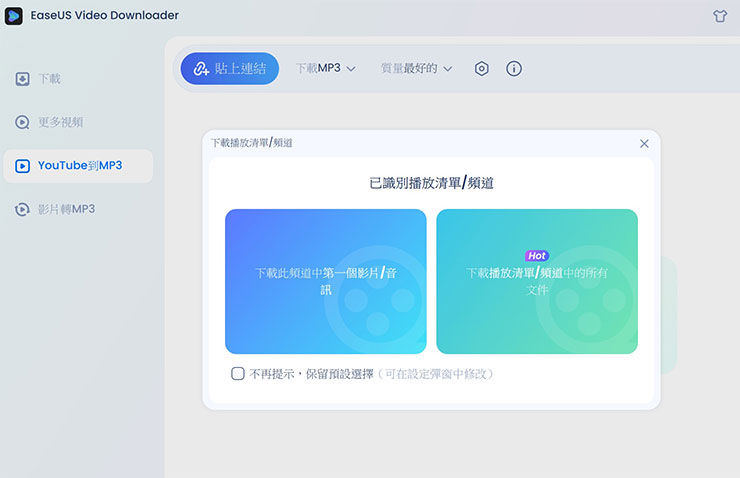
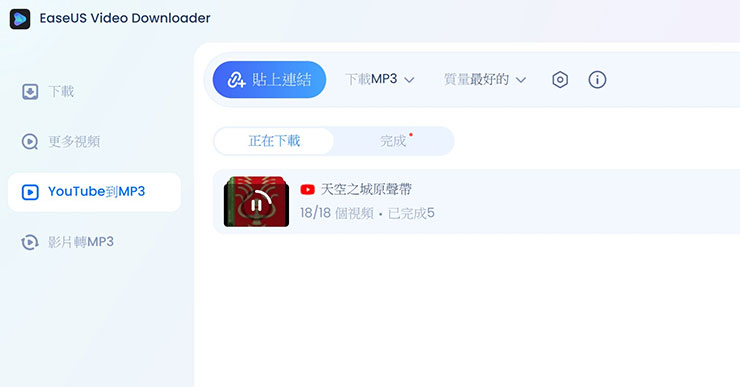
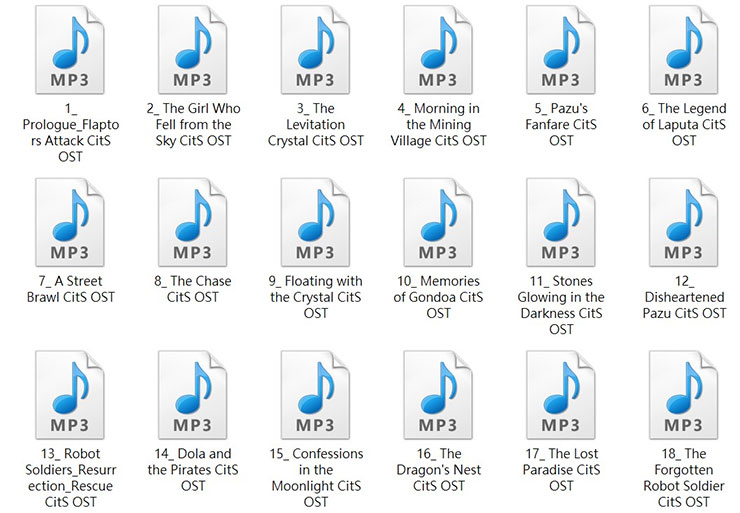
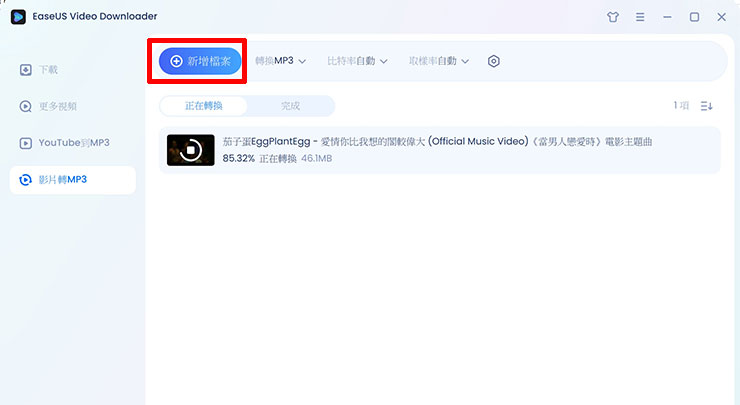
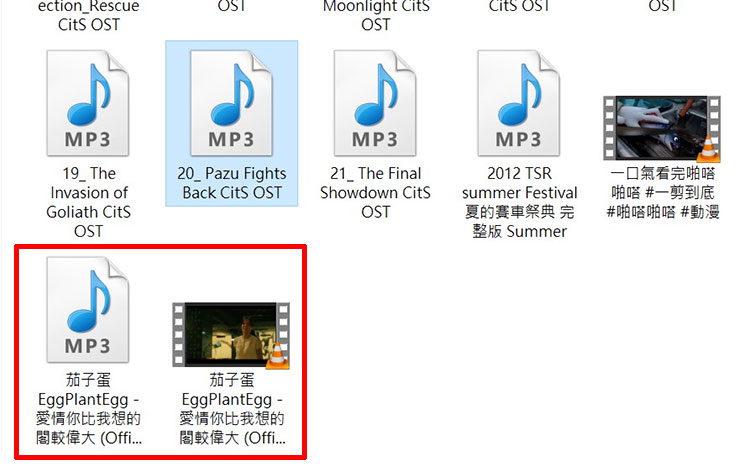
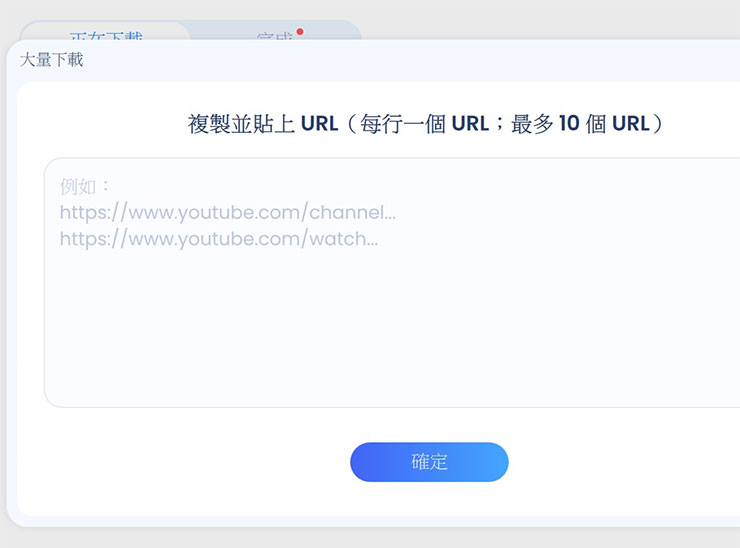
結語:功能完整,使用超便利!同類型工具中價格最實惠之選!
作為一款影音下載工具,EaseUS Video Downloader 提供了相當完整的功能性,基本上主流影音、社群平台上的影音內容都能透過「複製 / 貼上連結」實現完全自動化下載,包括大家常用的 YouTube、Facebook、Instagram、Tiktok、Twitter…等平台都能支援,另外中國大陸很多人使用的 B 站上的內容也能下載,能滿足使用者全方位的需求。
此外,EaseUS Video Downloader 也支援了超高畫質影音的下載,且最高可支援 8K 內容取得,讓我們不僅可以永久珍藏喜愛的影音內容,還能「完整保存最佳畫質」,而且除了影音內容下載之外,也能一併下載字幕檔案,讓我們不用擔心下載下來的外文影音會看不懂了。此外,EaseUS Video Downloader 除了單一影片下載,也能複製「播放清單」的連結,進行一整個清單內容的下載保存,這一點就非常方便,也很適合用在「影片轉為 MP3」這個功能,把整理好的音樂內容一次轉存為 MP3 收藏使用。
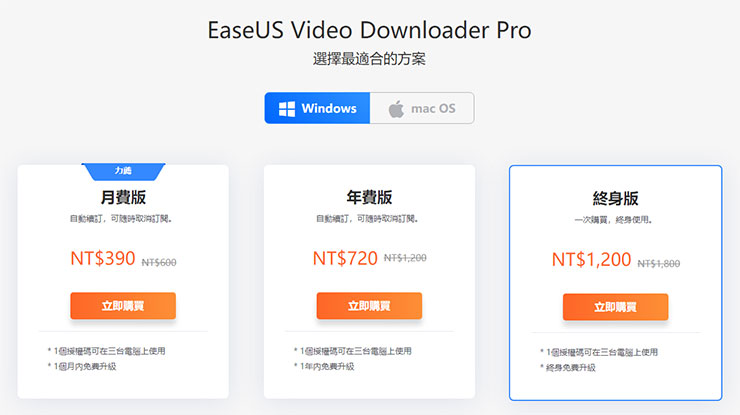
整體來說,EaseUS Video Downloader 的功能性十分完整又簡單易用,且同時提供訂閱與買斷兩種機制,阿祥個人是比較推薦一次付費終身版買斷,價格 1200 元新台幣也相當經濟實惠,這也是為什麼阿祥推薦大家可以直接捨棄免費影音下載工具的最大理由~有功能這麼強大又不傷荷包的選擇,真的太香啦!
你可能會有興趣
- 【FUJI按摩椅評價】五款產品試坐體驗、分析與推薦分享
- 【2025 最新】人體工學椅選購推薦!六大品牌評比一次看!
- 買電競螢幕前先等等!選購攻略看這裡!
- 買前必看!大型按摩椅選購/推薦/體驗心得深入解析
- 大家都在用的 Surfshark VPN 下殺 12 折!再送 4 個月免費訂閱!
*備註:感謝 EaseUS 提供產品體驗並邀請撰寫實際心得
相關連結:
歷史上的這一天,我還寫了…
- Dyson 推出 Supersonic r 精準造型輕量吹風機,打造沙龍級美髮造型科技 - 2025
- 寵愛媽媽,6000 元放大了!台灣惠而浦「歡樂美一夏」,買家電、送家電! - 2023
- 三月迎媽祖!遠傳 x 鎮瀾宮「大甲媽保庇禮盒」七件組開箱分享! - 2022
- 除了可摺疊螢幕手機,三星的可摺疊螢幕平板 Galaxy Z Fold Tab 也已經在路上了? - 2021
- 2020 年三星 QLED 8K 量子電視全面來襲!無邊際螢幕 99% 屏佔比搭配 AI 視聽技術全面升級! - 2020
- 蘋果第二代 iPhone SE 真的來了!4/17 晚上 8:00 開放預購,4/24 正式開賣! - 2020
- [Mobile] 最強 CP 值 iPhone 來了!遠傳開賣 2019 年版 iPhone7 與 iPhone7 Plus,限時限量 0 元帶回家! - 2019
- [Unbox] 體積輕薄短小卻能承載強悍性能:MSI Vortex G25 8RE 電競桌機開箱與使用心得分享! - 2018
- [Unbox] 替換掉的M.2規格SSD閒置太浪費?轉USB 3.1外接硬碟方案分享! - 2017
- [LINE] 注意!超完美的「LINE冒名詐騙」可能隨時出現!告訴你如何避免上當! - 2016

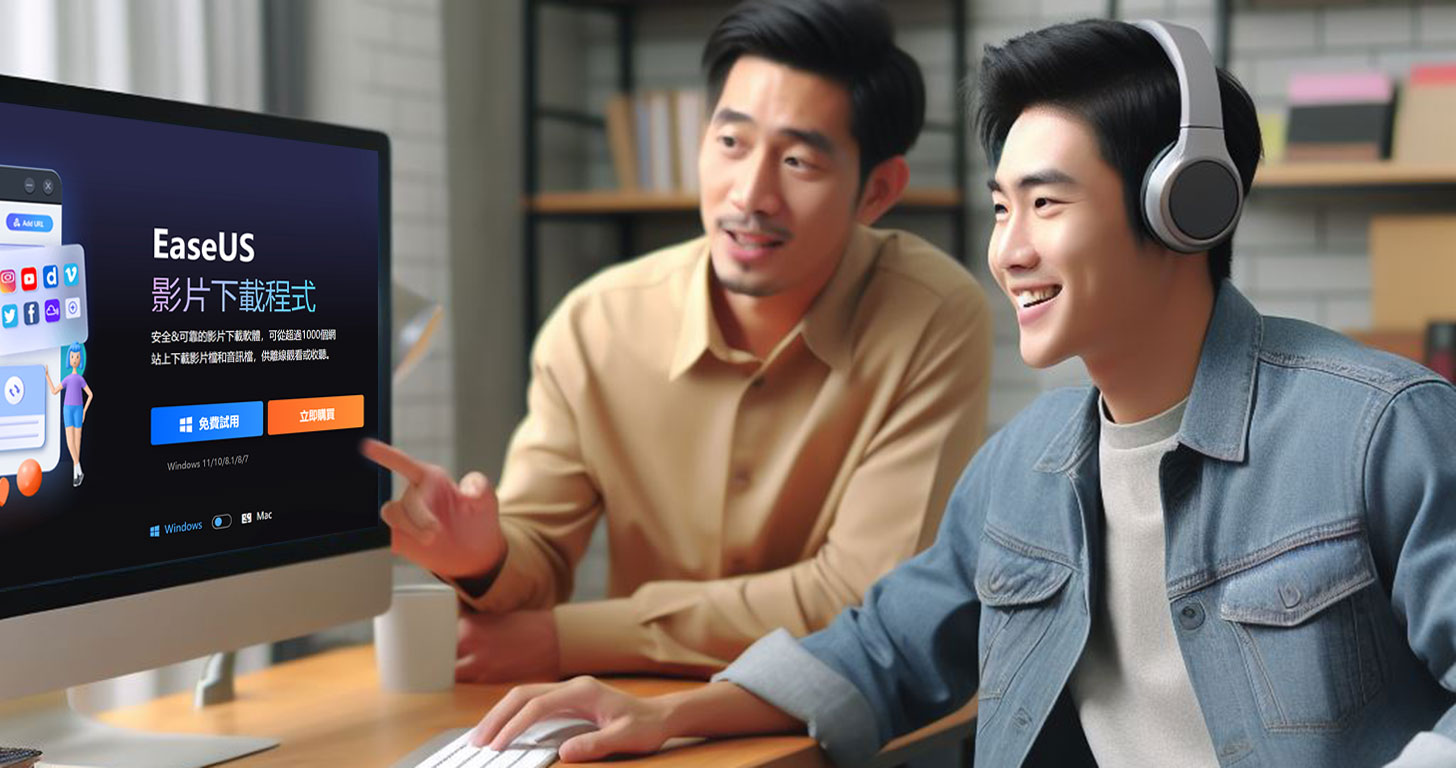









![[Upgrade] Galaxy Note 4 功能再提升!Android 5.0.1 棒棒糖升級功能搶先看! [Upgrade] Galaxy Note 4 功能再提升!Android 5.0.1 棒棒糖升級功能搶先看!](https://i0.wp.com/axiang.cc/wp-content/uploads/2015-04-05-144338-87.jpg?resize=232%2C155&quality=90&zoom=2)
![[Unbox] 老玩家的心頭好!經典大型電玩也能帶回家的「月光寶盒3G」簡單開箱分享! - 阿祥的網路筆記本 [Unbox] 老玩家的心頭好!經典大型電玩也能帶回家的「月光寶盒3G」簡單開箱分享! - 阿祥的網路筆記本](https://axiang.cc/wp-content/uploads/thumb_20200809182341_85.jpg)



無留言